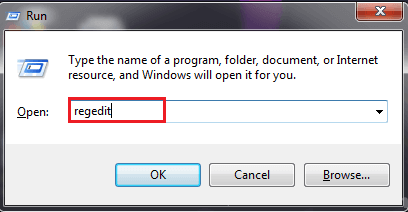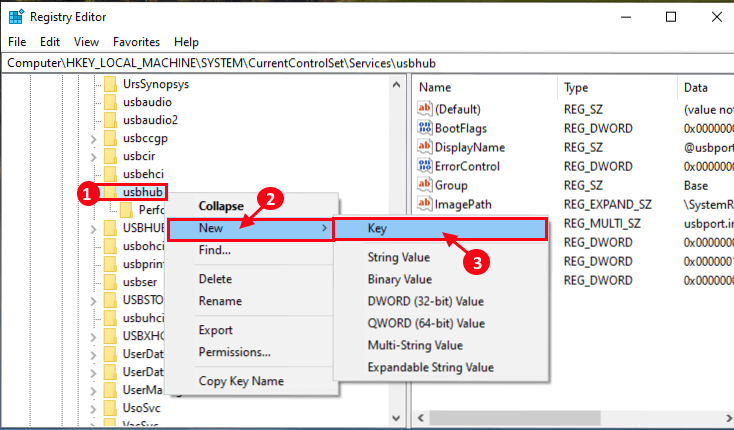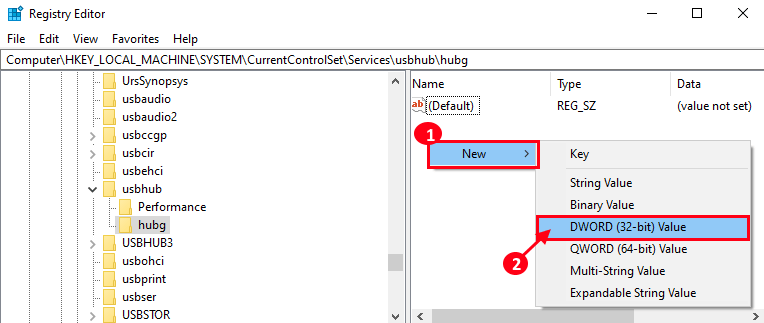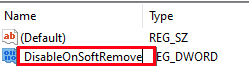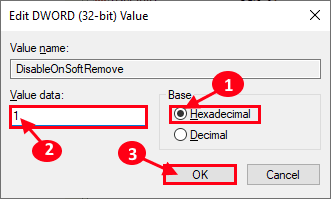Comment désactiver les ports USB après avoir éjecté l'USB d'un ordinateur Windows 10
Windows possède une fonctionnalité (ou une erreur) qui active toujours les ports USB après avoir éjecté les lecteurs externes des ports USB. Parfois, vous verrez également une icône USB dans la barre d'état système de la barre des tâches après l'avoir retirée de votre appareil. Cela consomme de l’énergie inutile et peut parfois être très pénible pour vous, mais vous pouvez désactiver ces paramètres en modifiant simplement vos clés de registre. Suivez ces solutions pour désactiver cette fonctionnalité sur votre appareil.
Vous pouvez ajuster les paramètres généraux qui s'appliquent à tous les périphériques USB uniquement en suivant cette solution.
Un correctif universel qui s'applique à tous les périphériques USB
Ce paramètre appliquera un correctif complet à tous les périphériques USB. Suivez ces étapes pour désactiver la fonctionnalité en général.
1. Appuyez sur la touche Windows + R pour ouvrir “Courir«Écris-le maintenant»regedit"Cliquez sur"Entrer“. La fenêtre de l'éditeur de registre s'ouvre.
2. Accédez à ce site dans le volet gauche de la fenêtre de l'éditeur de registre.
HKEY_LOCAL_MACHINE> Système> CurrentControlSet> الخدمات> usbhub
3. Maintenant, sous “usbhub"Clic droit et clic"Nouveau"Et cliquez sur"مفتاح“. Nom de la clé en tant que “hubg" .
4. Maintenant, cliquez sur “hubg“. Maintenant, dans le volet de droite, cliquez avec le bouton droit sur l’espace ouvert, puis cliquez sur «NouveauEt cliquez sur "Valeur DWORD (bit 32)".
5. Maintenant, faites un clic droit sur "Nouvelle clé # 1" et cliquez sur "Renommer“. Maintenant, renommez-le en «DisableOnSoftRemove».
6. Maintenant, double-cliquez sur “DisableOnSoftRemove” et sélectionnez “Hexadécimal", Puis modifiez les données de valeur en"1"Et cliquez"Ok" .
Maintenant, fermez l'éditeur de registre. Redémarrez votre ordinateur.
Vous avez activé votre ordinateur pour éteindre en toute sécurité les ports USB après les avoir retirés de votre ordinateur.